4つの効率的な方法で更新せずにiPhoneを簡単に復元する方法
 更新者 ボーイウォン / 26年2022月10日00:XNUMX
更新者 ボーイウォン / 26年2022月10日00:XNUMXiPhone のさまざまな問題を修正するために、ユーザーは iPhone の復元を試みます。このプロセスにより、デバイスが自動的に更新されます。 場合によっては、さまざまな理由で iPhone を最新の iOS に更新したくない場合があります。
これらの問題を解決するには、いくつかの作業方法が必要です。 この投稿では、迅速かつ安全に更新せずに iPhone を復元するための 4 つの便利な方法を紹介します。
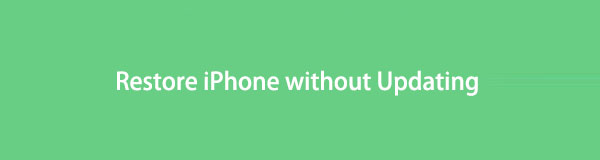

ガイド一覧
パート1。 FoneLab iOS System Recoveryを介して更新せずにiPhoneを復元する
復元ツールの需要が高まっているため、iPhone やその他の iOS デバイスを簡単に復元できると主張するツールがますます増えています。 では、これを行うのに本当に役立つ適切なものをどのように選択できますか?
ここで、FoneLab iOSシステム復旧 を強くお勧めします。 これは、iPhone の復元、 黒い画面の削除、白い画面など。それに応じて、WindowsまたはMacのいずれかにダウンロードしてインストールできます。
FoneLabはiPhone / iPad / iPodをDFUモード、リカバリーモード、Appleロゴ、ヘッドフォンモードなどからデータを失わずに通常の状態に修正することを可能にします。
- 無効化されたiOSシステムの問題を修正します。
- データを損失することなく、無効なiOSデバイスからデータを抽出します。
- 安全で使いやすいです。
プロフェッショナルな機能に加えて、シンプルなデザインで詳細な説明が表示されるため、簡単に使用できます。
でiPhoneを復元する方法のデモンストレーションに飛び込みます iOSシステム復旧 今。
ステップ 1コンピューターに iOS System Recovery をダウンロードし、指示に従ってインストールします。 終了後、プログラムは自動的に起動されます。

ステップ 2選択する iOSシステム復旧 > 開始 > アドバンストモード > 確認します ボタン。 この修復モードでは、デバイスからすべてのデータが消去されます。

ステップ 3プログラムがデバイスを検出できない場合、iPhone でリカバリ モードに入るように求められます。 画面の指示に従ってください。
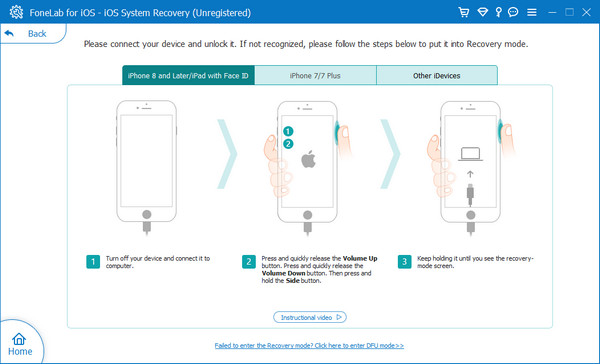
ステップ 4表示された後、iPhone で情報を確認し、 Next ボタン。 デバイスの正しいファームウェアのダウンロードと修復が開始されます。

注: コンピュータにファームウェアがある場合は、手順 4 で [インポート] ボタンをクリックして、再度ダウンロードせずにファイルにアクセスすることもできます。
FoneLabはiPhone / iPad / iPodをDFUモード、リカバリーモード、Appleロゴ、ヘッドフォンモードなどからデータを失わずに通常の状態に修正することを可能にします。
- 無効化されたiOSシステムの問題を修正します。
- データを損失することなく、無効なiOSデバイスからデータを抽出します。
- 安全で使いやすいです。
iPhone のみで iOS の問題を修正したい場合は、標準モードを試して、データを失うことなく修正することもできます。 その後、iPhoneからデータを削除することはできません。
ステップ 1選択する iOSシステム復旧 > 開始 ボタン> スタンダードモード > 確認します

ステップ 2ファームウェアを選択し、 Next

ステップ 3デバイスの修復を開始しますので、しばらくお待ちください。
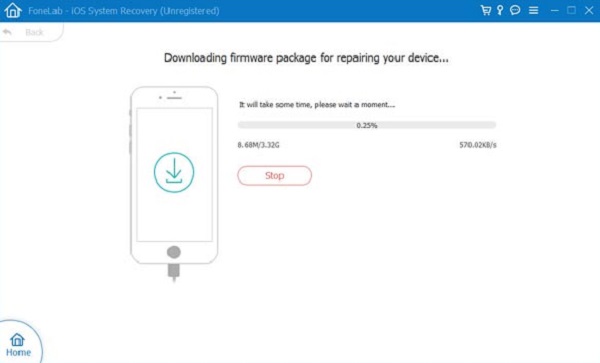
とても簡単ですよね? コンピューター上で何にでも使用できます。このプログラムがお客様の満足を満たしてくれると確信しています。
FoneLabはiPhone / iPad / iPodをDFUモード、リカバリーモード、Appleロゴ、ヘッドフォンモードなどからデータを失わずに通常の状態に修正することを可能にします。
- 無効化されたiOSシステムの問題を修正します。
- データを損失することなく、無効なiOSデバイスからデータを抽出します。
- 安全で使いやすいです。
パート2.リカバリモードでアップデートせずにiPhoneを復元する方法
iPhone のリカバリモードを使用すると、iPhone を更新または復元して、設定やコンテンツを保存するかどうかに関係なく、デバイス上の一部の問題を解決できます。 iPhoneをリカバリモードで復元することを選択した場合、次のことは求められません。 iPhoneを更新する 新しいバージョンへ。 正しい手順を記載したチュートリアルは次のとおりです。
ステップ 1iTunes を最新バージョンにアップデートし、iPhone をコンピュータに接続します。
ステップ 2iPhoneでリカバリモードに入る方法は、モデルによって異なります。
iPhone 6以前 リカバリモード画面が表示されるまで、電源ボタンとホームボタンの両方を同時に押し続けます。

iPhone 7: リカバリモード画面が表示されるまで、電源ボタンと音量を下げるボタンを同時に押し続けます。

iPhone 8以降: 音量大ボタンを押して放し、次に音量小ボタンを押して放します。 リカバリモード画面が表示されるまで電源ボタンを押し続けます。

ステップ 3iTunes インターフェイスで、 リストア それがポップアップしたときにボタン。

ご存知のように、iTunes または iCloud 経由で iPhone を復元すると、次のことが求められる場合があります。 iOSを更新する バックアップを復元するにはバックアップ ファイルの最新バージョンが必要になるため、手順の前または最中に実行してください。 ただし、iOS のバージョンが十分に高い場合は、そのようにはなりません。 iTunes または Finder を使用して iPhone を復元する方法については、次のパートに進んでください。
FoneLabはiPhone / iPad / iPodをDFUモード、リカバリーモード、Appleロゴ、ヘッドフォンモードなどからデータを失わずに通常の状態に修正することを可能にします。
- 無効化されたiOSシステムの問題を修正します。
- データを損失することなく、無効なiOSデバイスからデータを抽出します。
- 安全で使いやすいです。
パート3。 iTunesを使用してアップデートせずにiPhoneを復元する方法
iOSデータを管理するためのコンピュータ上のオリジナルツールであるiTunesは、簡単なクリックだけでiPhoneを復元できます。 それがあなたに求められなかったら iPhoneを更新する, iTunes を使用して iPhone を復元し続けることができます。
ステップ 1Windows またはそれ以前の macOS に最新の iTunes がインストールされていることを確認してください。 コンピューターで iTunes を実行します。 それ以降の macOS を使用している場合は、Finder を開きます。
ステップ 2USBケーブルでiPhoneをコンピュータに接続します。 お使いのデバイスをクリックし、選択します まとめ iTunesで、または Macで。
ステップ 3 iPhoneを復元します。 最後にボタン。
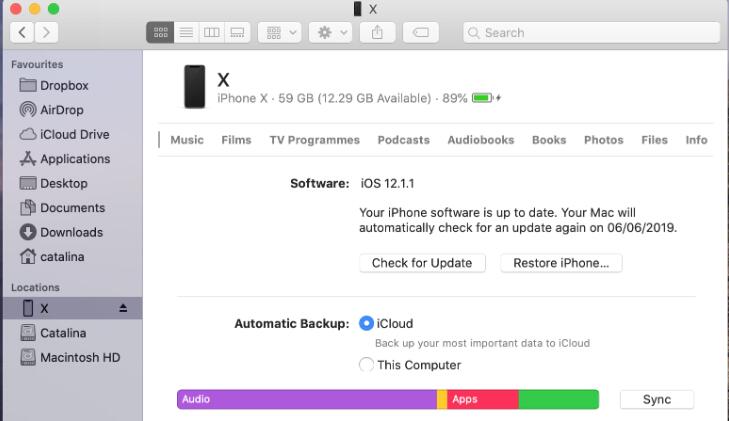
「iTunes なしで iPhone を復元できますか?」 このような疑問を持っている人もいます。同じ疑問を持っている場合は、次の部分に進んでください。
パート4。 iCloudでアップデートせずにiPhoneを復元する方法
Apple では、iPhone をリセットしてから、iCloud バックアップから復元することができます。 コンピューターやその他のツールを使用して行う必要はありません。 iCloudでiPhoneを復元する方法に関する明確な手順は次のとおりです。
ステップ 1iPhone設定アプリに移動し、選択します > iPhoneを転送またはリセットする > すべてのコンテンツと設定を消去.
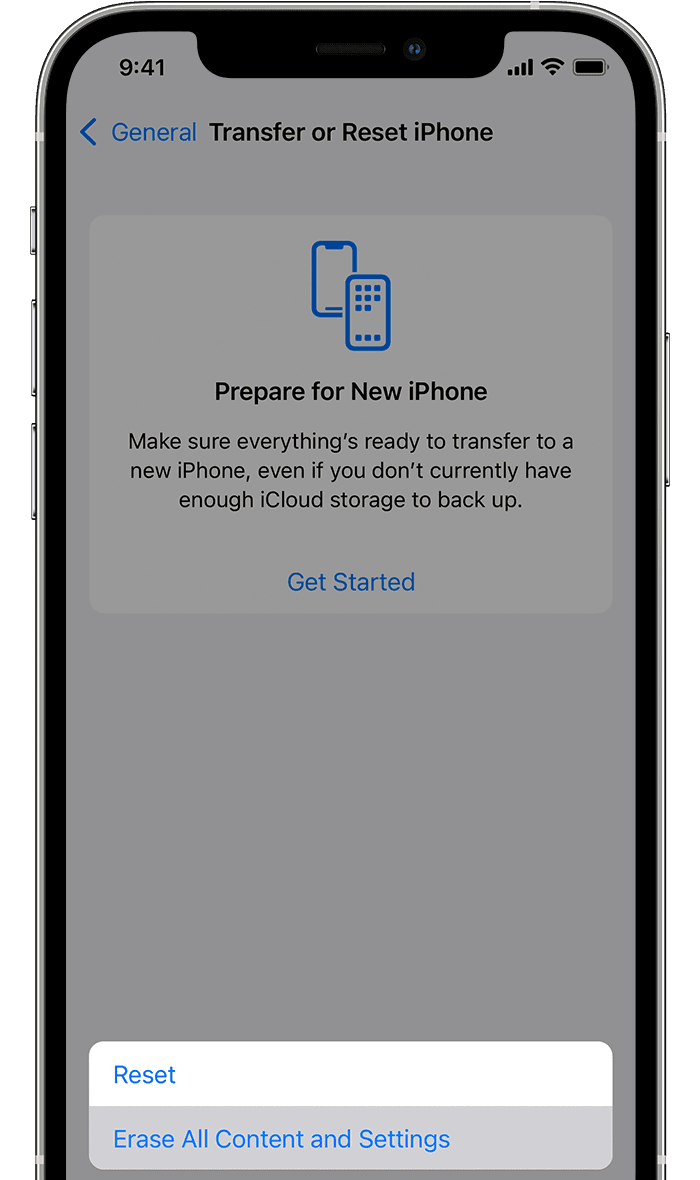
また、iCloud の公式サイトにアクセスして、 私を探す タブを開き、デバイスを選択します。 選ぶ iPhoneを消去する を代わりにお使いください。
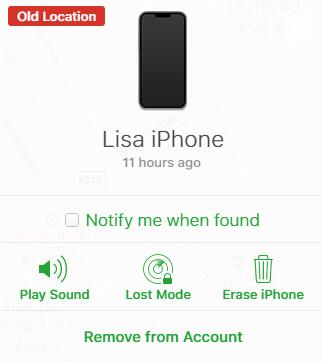
ステップ 2その後、iPhoneをセットアップして選択します iCloud Backupからの復元 あなたがそれを見た時。
ステップ 3iCloud バックアップを選択し、iPhone の復元を開始します。
それでおしまい。 上記は、更新せずにiPhoneを復元するために試すことができるすべての選択肢です。 必要に応じていつでも試すことができます。
FoneLabはiPhone / iPad / iPodをDFUモード、リカバリーモード、Appleロゴ、ヘッドフォンモードなどからデータを失わずに通常の状態に修正することを可能にします。
- 無効化されたiOSシステムの問題を修正します。
- データを損失することなく、無効なiOSデバイスからデータを抽出します。
- 安全で使いやすいです。
パート 5. アップデートせずに iPhone を復元する方法に関する FAQ
アップデートせずに iPad を復元する方法
この投稿で前述した方法は、iPad でも実行できます。 iPadを復元する手順を確認して従うだけです。
アップデートしなくてもiPhoneは使えますか?
はい、アップデートしなくてもiPhoneを使用できます。 ただし、iPhone をアップデートすると、バグが修正され、iPhone の機能がアップグレードされ、ユーザー エクスペリエンスが向上します。 推奨されるのは、 iPhoneを更新する やがて。
iPhoneの復元が機能しないのはなぜですか?
iPhoneの復元は、使用方法に応じてさまざまな理由で機能しません。 ライトニングケーブルの破損または不良、インターネット接続の不良、古い iOS、ストレージ不足など。
更新せずにiPhoneを復元するために行うことはこれですべてです。 これは、Apple の方法の有無にかかわらず、見逃してはならないすべての実績のある効果的な選択肢の完全なガイドです。 ただし、これらのオプションの中で、FoneLab iOSシステム復旧 データを失うことなく iOS デバイスの問題を解決するのに役立つため、最高です。 問題を簡単に修正するために、WindowsとMacの両方のコンピューターで確実に使用できます。 今すぐダウンロードして、今すぐ iPhone の問題を解決してください!
FoneLabはiPhone / iPad / iPodをDFUモード、リカバリーモード、Appleロゴ、ヘッドフォンモードなどからデータを失わずに通常の状態に修正することを可能にします。
- 無効化されたiOSシステムの問題を修正します。
- データを損失することなく、無効なiOSデバイスからデータを抽出します。
- 安全で使いやすいです。
